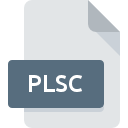
Extension de fichier PLSC
Messenger Plus! Live Script Format
-
Category
-
Popularité3.2 (4 votes)
Qu'est-ce que le fichier PLSC?
Le suffixe PLSC nom de fichier est principalement utilisé pour les fichiers Messenger Plus! Live Script Format. Le format de fichier PLSC est compatible avec les logiciels pouvant être installés sur la plate-forme système Windows. Les fichiers avec l'extension PLSC sont classés en tant que fichiers Fichiers exécutables. Le sous-ensemble Fichiers exécutables comprend 140 divers formats de fichiers. Windows Live Messenger est de loin le programme le plus utilisé pour travailler avec les fichiers PLSC. Le logiciel Windows Live Messenger a été développé par Microsoft Corporation. Sur son site officiel, vous trouverez plus d’informations sur les fichiers PLSC ou le logiciel Windows Live Messenger.
Programmes prenant en charge l'extension de fichier PLSC
La liste suivante contient des programmes compatibles avec PLSC. Les fichiers avec l'extension PLSC, comme n'importe quel autre format de fichier, peuvent être trouvés sur n'importe quel système d'exploitation. Les fichiers en question peuvent être transférés vers d'autres appareils, mobiles ou fixes, mais tous les systèmes ne sont pas nécessairement capables de gérer correctement ces fichiers.
Comment ouvrir un fichier PLSC?
Il peut y avoir plusieurs raisons pour lesquelles vous rencontrez des problèmes lors de l’ouverture des fichiers PLSC sur un système donné. Heureusement, la plupart des problèmes courants avec les fichiers PLSC peuvent être résolus sans connaissances informatiques approfondies, et plus important encore, en quelques minutes à peine. La liste ci-dessous vous guidera tout au long du processus de résolution du problème rencontré.
Étape 1. Installez le logiciel Windows Live Messenger
 Les problèmes d'ouverture et d'utilisation des fichiers PLSC sont probablement dus à l'absence de logiciel compatible avec les fichiers PLSC présents sur votre ordinateur. Pour résoudre ce problème, rendez-vous sur le site Web du développeur Windows Live Messenger, téléchargez l’outil et installez-le. C'est aussi simple que ça En haut de la page, vous trouverez une liste contenant tous les programmes regroupés en fonction des systèmes d'exploitation pris en charge. Si vous souhaitez télécharger le programme d'installation de Windows Live Messenger de la manière la plus sécurisée, nous vous suggérons de visiter le site Web Microsoft Corporation et de le télécharger à partir de leurs dépôts officiels.
Les problèmes d'ouverture et d'utilisation des fichiers PLSC sont probablement dus à l'absence de logiciel compatible avec les fichiers PLSC présents sur votre ordinateur. Pour résoudre ce problème, rendez-vous sur le site Web du développeur Windows Live Messenger, téléchargez l’outil et installez-le. C'est aussi simple que ça En haut de la page, vous trouverez une liste contenant tous les programmes regroupés en fonction des systèmes d'exploitation pris en charge. Si vous souhaitez télécharger le programme d'installation de Windows Live Messenger de la manière la plus sécurisée, nous vous suggérons de visiter le site Web Microsoft Corporation et de le télécharger à partir de leurs dépôts officiels.
Étape 2. Vérifiez la version de Windows Live Messenger et mettez-la à jour si nécessaire
 Si les problèmes liés à l'ouverture des fichiers PLSC se produisent encore, même après l'installation de Windows Live Messenger, il est possible que vous disposiez d'une version obsolète du logiciel. Vérifiez sur le site Web du développeur si une version plus récente de Windows Live Messenger est disponible. Les développeurs de logiciels peuvent implémenter la prise en charge de formats de fichiers plus modernes dans les versions mises à jour de leurs produits. Cela peut expliquer en partie pourquoi les fichiers PLSC ne sont pas compatibles avec Windows Live Messenger. La version la plus récente de Windows Live Messenger est compatible avec les versions antérieures et peut gérer les formats de fichiers pris en charge par les versions antérieures du logiciel.
Si les problèmes liés à l'ouverture des fichiers PLSC se produisent encore, même après l'installation de Windows Live Messenger, il est possible que vous disposiez d'une version obsolète du logiciel. Vérifiez sur le site Web du développeur si une version plus récente de Windows Live Messenger est disponible. Les développeurs de logiciels peuvent implémenter la prise en charge de formats de fichiers plus modernes dans les versions mises à jour de leurs produits. Cela peut expliquer en partie pourquoi les fichiers PLSC ne sont pas compatibles avec Windows Live Messenger. La version la plus récente de Windows Live Messenger est compatible avec les versions antérieures et peut gérer les formats de fichiers pris en charge par les versions antérieures du logiciel.
Étape 3. Attribuez Windows Live Messenger à fichiers PLSC
Si le problème n'a pas été résolu à l'étape précédente, vous devez associer les fichiers PLSC à la dernière version de Windows Live Messenger que vous avez installée sur votre appareil. Le processus d’association des formats de fichier à une application par défaut peut différer selon les plates-formes, mais la procédure de base est très similaire.

La procédure pour changer le programme par défaut dans Windows
- En cliquant sur le bouton PLSC avec le bouton droit de la souris, vous obtiendrez un menu dans lequel vous devrez sélectionner l’option
- Ensuite, sélectionnez l'option , puis utilisez ouvrir la liste des applications disponibles.
- La dernière étape consiste à sélectionner l'option , indiquez le chemin du répertoire dans le dossier où Windows Live Messenger est installé. Il ne vous reste plus qu'à confirmer votre choix en sélectionnant Toujours utiliser ce programme pour ouvrir les fichiers PLSC, puis en cliquant sur .

La procédure pour changer le programme par défaut dans Mac OS
- En cliquant avec le bouton droit de la souris sur le fichier PLSC sélectionné, ouvrez le menu Fichier et choisissez
- Rechercher l'option - cliquez sur le titre s'il est masqué.
- Sélectionnez Windows Live Messenger et cliquez sur
- Une fenêtre de message devrait apparaître pour vous informer que cette modification sera appliquée à tous les fichiers avec l'extension PLSC. En cliquant sur vous confirmez votre sélection.
Étape 4. Recherchez les erreurs dans le fichier PLSC
Vous avez suivi de près les étapes énumérées aux points 1 à 3, mais le problème est toujours présent? Vous devriez vérifier si le fichier est un fichier PLSC approprié. Des problèmes d’ouverture du fichier peuvent survenir pour diverses raisons.

1. Vérifiez que le PLSC en question n'est pas infecté par un virus informatique
Si le PLSC est effectivement infecté, il est possible que le malware l'empêche de s'ouvrir. Analysez immédiatement le fichier à l’aide d’un antivirus ou de l’ensemble du système pour vous assurer que tout le système est sécurisé. Si le scanner a détecté que le fichier PLSC est dangereux, procédez comme indiqué par le programme antivirus pour neutraliser la menace.
2. Vérifiez que la structure du fichier PLSC est intacte
Si vous avez obtenu le fichier PLSC problématique d'un tiers, demandez-lui de vous en fournir une autre copie. Pendant le processus de copie du fichier, des erreurs peuvent survenir rendant le fichier incomplet ou corrompu. Cela pourrait être la source de problèmes rencontrés avec le fichier. Lors du téléchargement du fichier avec l'extension PLSC à partir d'Internet, une erreur peut survenir, entraînant un fichier incomplet. Essayez de télécharger le fichier à nouveau.
3. Assurez-vous d'avoir les droits d'accès appropriés
Parfois, pour accéder aux fichiers, l'utilisateur doit avoir des privilèges d'administrateur. Connectez-vous à l'aide d'un compte administratif et voir Si cela résout le problème.
4. Assurez-vous que le système dispose de suffisamment de ressources pour exécuter Windows Live Messenger
Les systèmes d'exploitation peuvent noter suffisamment de ressources libres pour exécuter l'application prenant en charge les fichiers PLSC. Fermez tous les programmes en cours et essayez d’ouvrir le fichier PLSC.
5. Assurez-vous que les derniers pilotes, mises à jour du système et correctifs sont installés.
Les versions les plus récentes des programmes et des pilotes peuvent vous aider à résoudre les problèmes liés aux fichiers Messenger Plus! Live Script Format et à assurer la sécurité de votre périphérique et de votre système d'exploitation. Des pilotes ou des logiciels obsolètes peuvent avoir entraîné l'impossibilité d'utiliser un périphérique nécessaire pour gérer les fichiers PLSC.
Voulez-vous aider?
Si vous disposez des renseignements complémentaires concernant le fichier PLSC nous serons reconnaissants de votre partage de ce savoir avec les utilisateurs de notre service. Utilisez le formulaire qui se trouve ici et envoyez-nous les renseignements sur le fichier PLSC.

 Windows
Windows 
